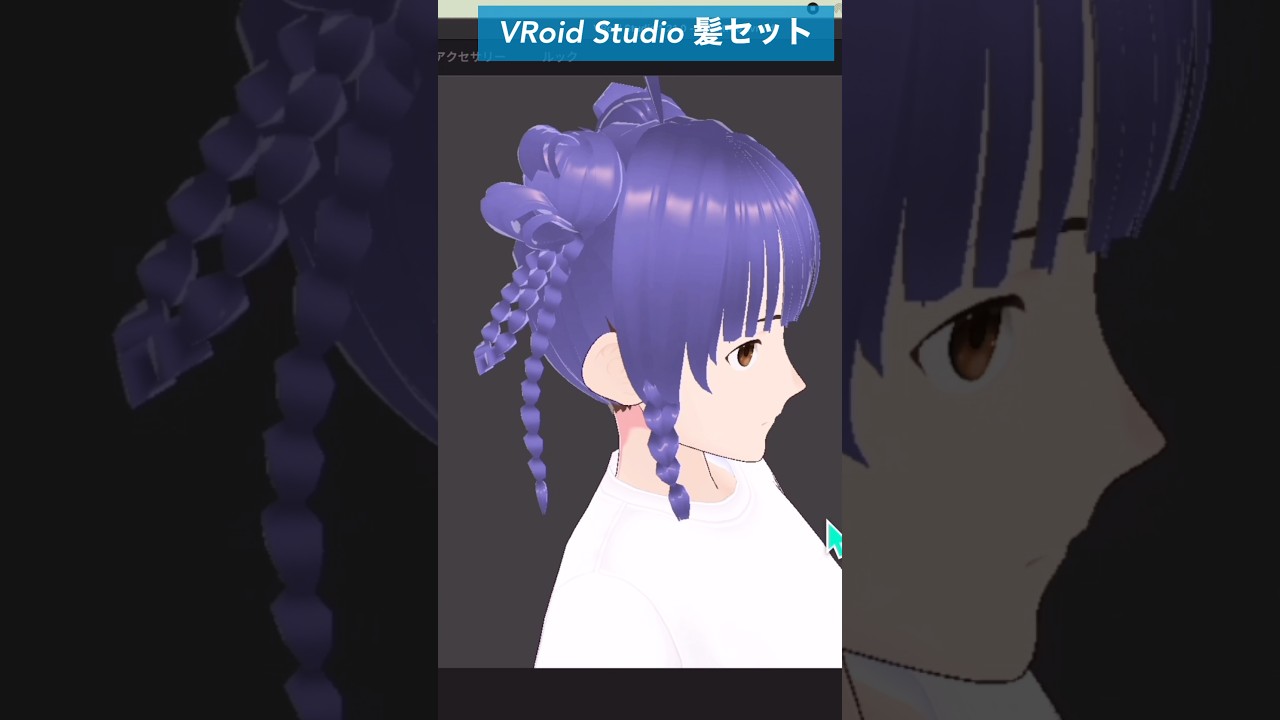(6/6YouTube横長動画と画像を追加)この記事には YouTube動画があります(5/2 a-1にショート動画があります)
2巡目 髪(型)セット
[A] 全体を一通り終わったので 2巡目に入ってます (少しより詳細に、を目標に)
(広告)
a-1. (この記事には対応したYouTube動画があります)
本記事に対応 Shorts動画 (6/3アップしました)
YouTube動画タイトル :「髪セット VRoid Studio10 2巡目2 (404) #shorts」
本記事に対応(まとめを含む長めの) 通常の「横型」動画 (6/6アップしました)
YouTube動画タイトル :「髪セット VRoid Studio 2巡目 (36)」
なお、当動画のBGMはYouTubeオーディオライブラリーからすべて「 (帰属表示が不要) 」を選択しています。 曲名としては 「Housin」、「Back to the Future Jellyfish」(以上2曲は2023年6月以降のわりと新しめ)、「Guitar House」、「Straight Fuse」、「Positive Fuse」、「Tropic Fuse」、「Moons」、「Ocean View」、「Catch me if I Fall」、「Make me move」などです(動画の長さによって選曲は変化します)。

a-2 2巡目の2つめで「顔セット」の次は・・・
①-1 この2巡目では3Dキャラクターを「(+ボタンで)新規作成」していくことにしましたが、説明の都合上、時々すでにあるモデルを使うこともあります。(画面全体の一般的構成などについては前回記事をご覧ください)。
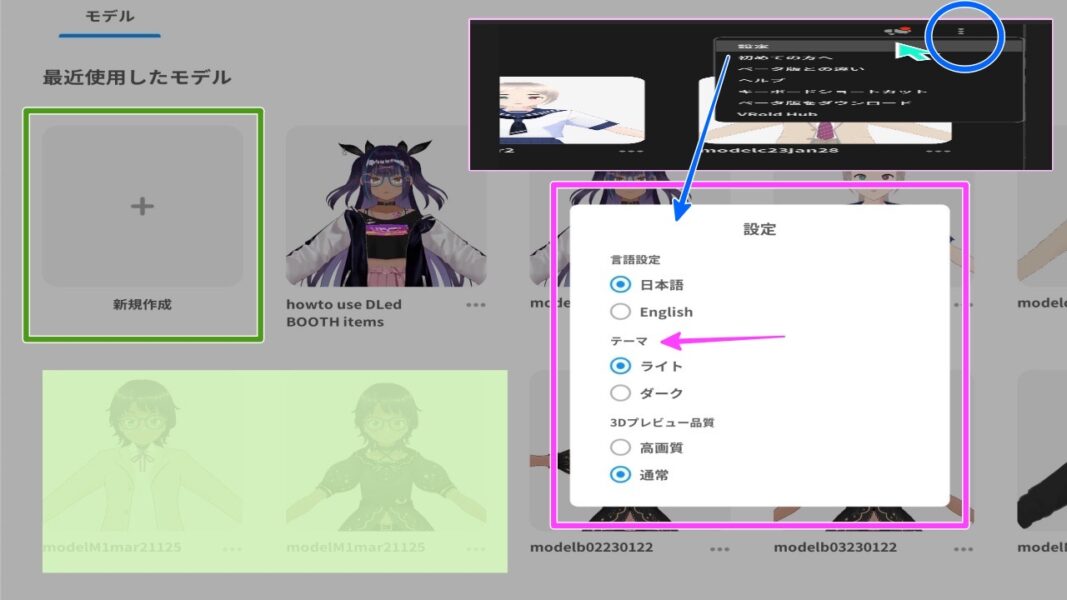
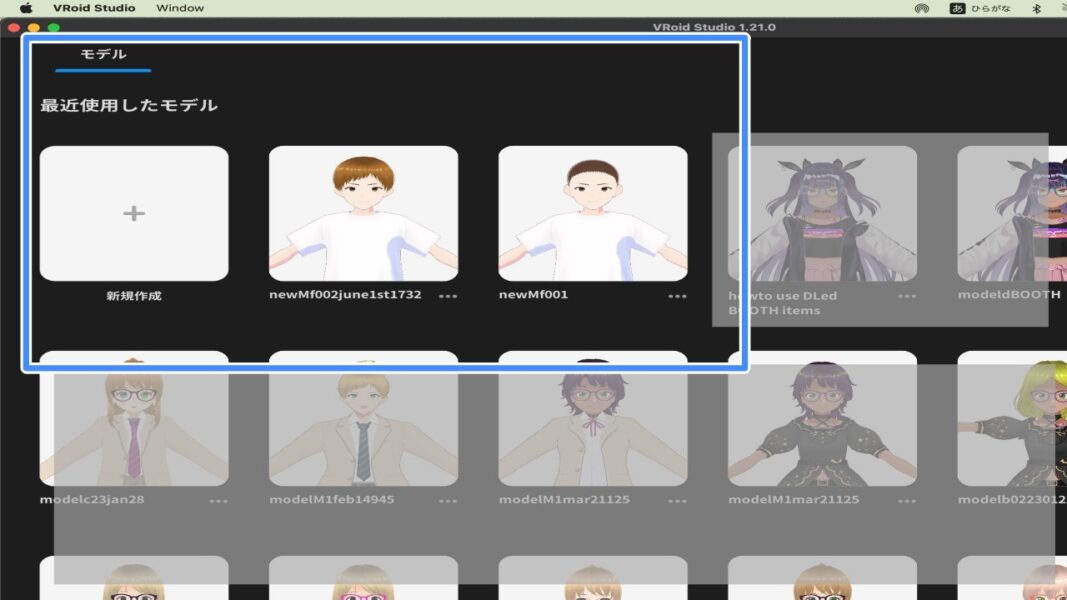
①-2 2巡目は、[3Dキャラクター制作に役立つ1つ1つの細かい「技」みたいなこと]について]書いていこうと考えていたのですがまだ私にはなかなかできなさそうです「顔セット」につづき「髪セット」も概略みたいになってしまいました
a-2 「髪(型)セット」
③-2 画面左上の1番目「ヨコのツールバーの2番目 髪型」、タテのツールバーの「髪セット」をクリックします。
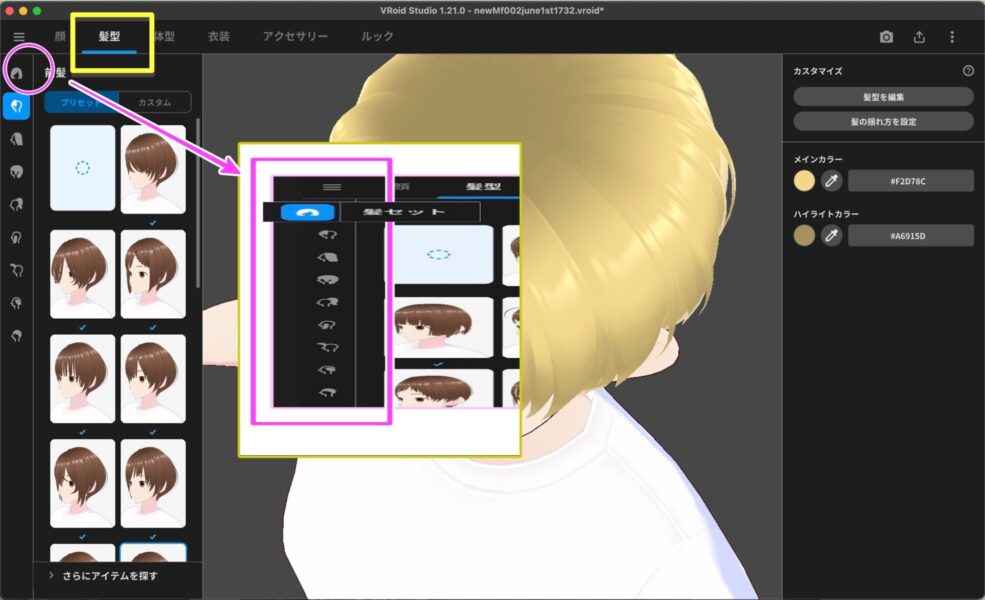
y-1 「VRoid Studio」の、画面左上の一番最初の「髪セット」へと進む手順です。

[y2] 「髪セット」画面の構成 〜 髪のパーツをまとめて選ぶことのできるセットです
(y2-1) いくつか分類があります(ただし、一体型と前髪など併用できないものもあります。下の簡易説明では「組み合わせることはできません」は「併用は不可」と書いています)。また今までの記事で書いたように「BOOTH」でダウンロードできる「無料」のものを含めて良いものがたくさん出品されています。
(y2-1) 髪セット 〜 髪のパーツをいろいろ選んで3Dキャラクターに設定・装飾するもの
(髪セットは顔セットと同様、上部のツールバーの左から3番目、左はしのタテのツールバーで下記のおのおの項目から個別に選びます(この一番下の「さらにアイテムを探す」の下には「BOOTH」へ直接リンクのアイコンがあります)。画面右には「色などを選択・変更・追加」などができる領域があります。)
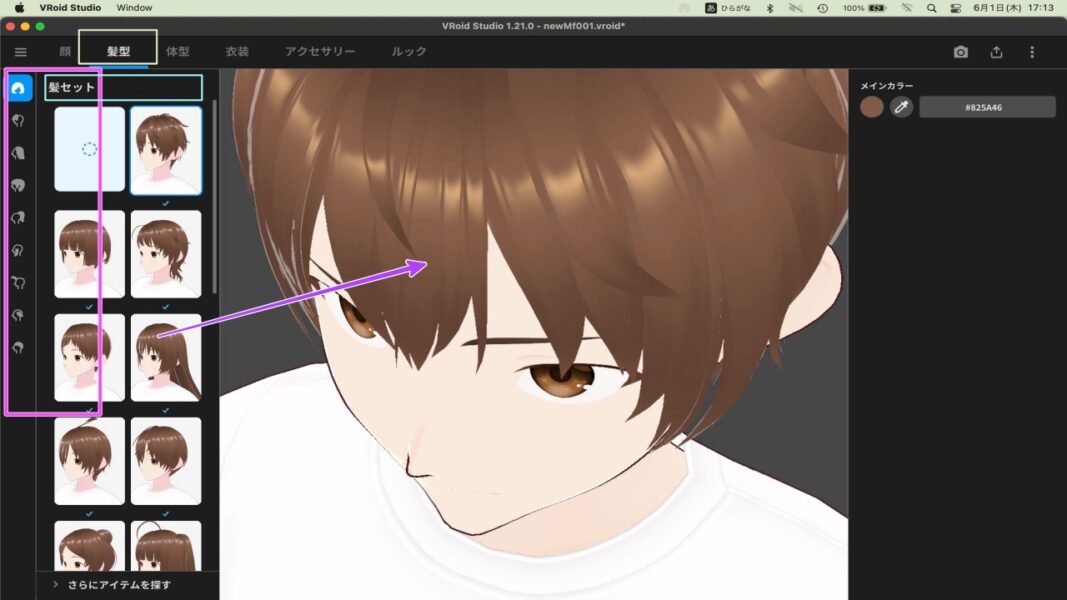

(それでは「おのおのの項目」です。そのおのおのの画像は「次の項目(y2-2)」に貼り付けてありますのでぜひご覧ください)
(1) 前髪 (パーツアイテム。一体型と併用は不可)

(2) 後髪 (同上、パーツアイテム。一体型と併用は不可)
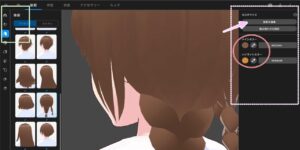
(3) 一体型(前髪と後髪の区別なしの頭全体をおおうような髪型。前髪・後髪との併用は不可)
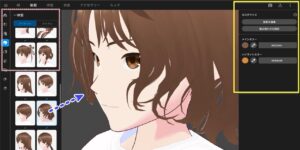
(4) つけ髪(エクステみたいなの。パーツアイテム)
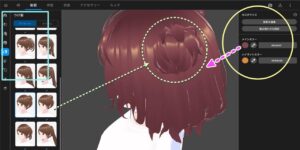
(5) 横髪(パーツアイテム)

(OP1) 髪の「色」を変えたい場合は対象が選択されている時に、右側枠の「カラー(円形とその説明)」から色を変えることができます。
(6) アホ毛(いわゆる、変なのです。パーツアイテム)

(7) はね毛(いわゆる、寝癖みたいなの。パーツアイテム)

(8) ベースヘア(頭皮を隠す下地部分。左側の枠内のところ。ここにいろいろ追加していく・・・ような)

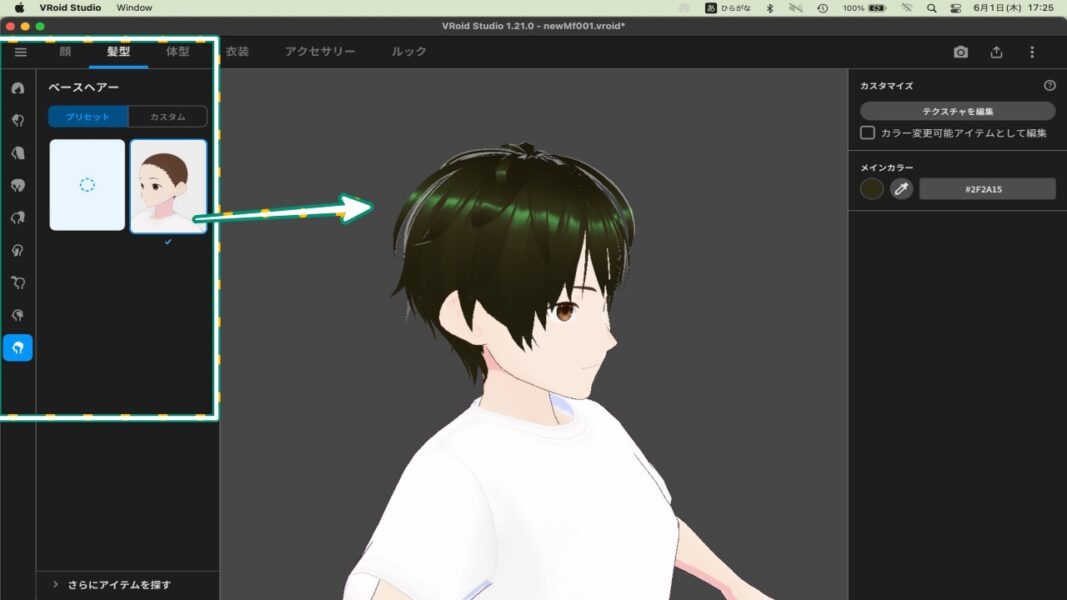
(OP5) ベースヘアは(頭皮を隠す下地部分)ですが、ここではふれません。別の機会にできればと考えております。
(OP2) 編集するには「髪型を編集」を選択します。「カスタマイズ画面」が表示され、髪型のテクスチャや太さ・長さなどを変更できます。(次の2枚の画像をご覧ください)
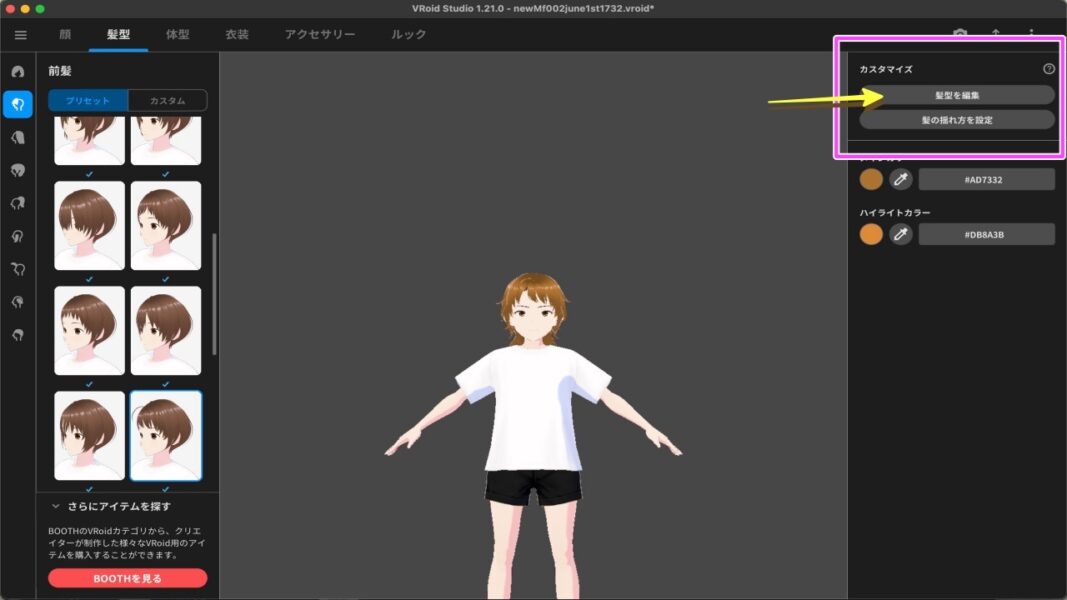
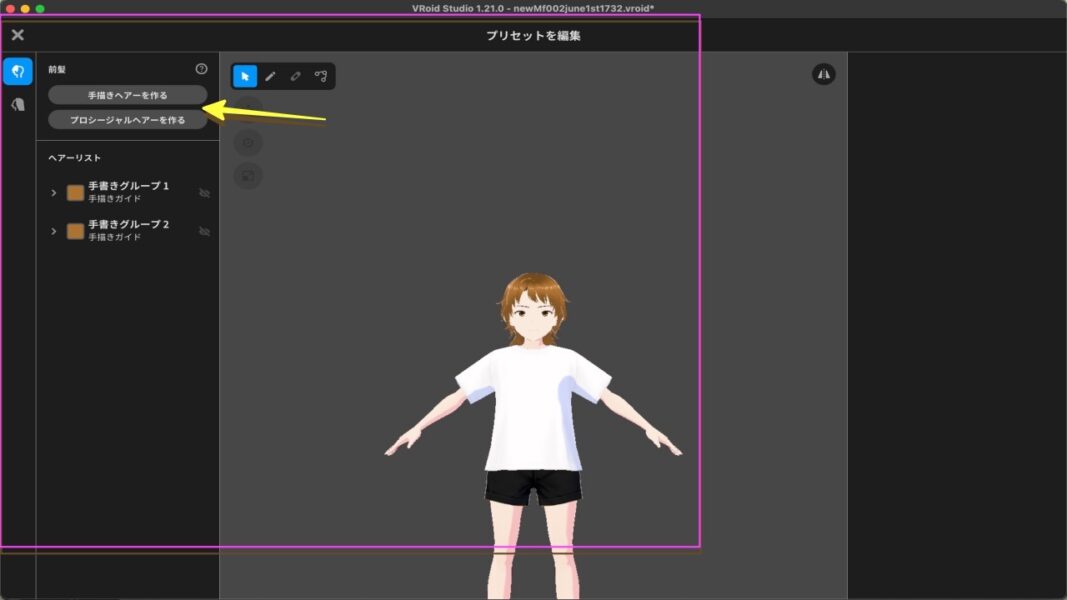
(OP3) 「ヘアアイテムを編集する」は別の機会にする予定です。
(その他) 今回は「BOOTH」からダウンロードして装着は含みませんでした。別の機会にする予定です。
(VRoid Studio公式の説明に基づいています)
(VRoid 公式の髪アイテムの使い方の項目)
リンク先はこちら→ https://vroid.pixiv.help/hc/ja/articles/900005965586-髪アイテムの使い方を知りたい
(y2-2) 髪セットのおのおのについて
(ご存じのとおり、最も基本的な操作のパターンは「左側から選んで、その対象のアイコン(小さいサムネ)から選んで試して確認、確定」それから「必要なら右はし枠内の色などを選択・変更など」です。この記事では、髪の毛のカラーも少しずつ変えてあります)
それでは「前髪 パーツ」からです
(y2-2-1) 前髪 (パーツアイテム。一体髪と併用は不可) サムネからの画像表示は直接結びついていない場合もあります
(1) 前髪 (パーツアイテム。一体髪と併用は不可)
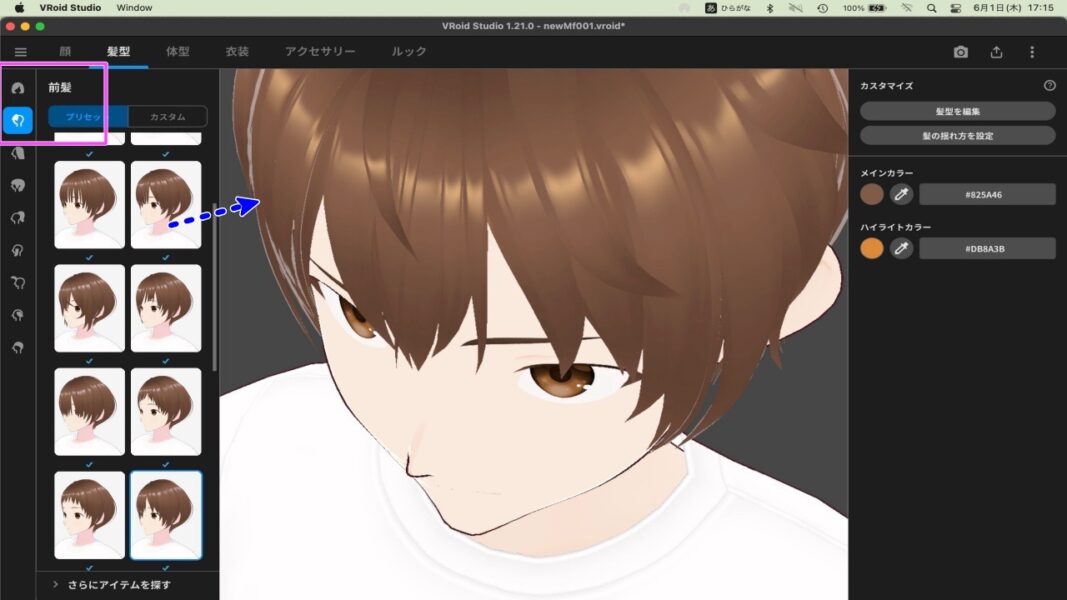
(1-a) ちがうサムネを選択するとずいぶんイメージは変わります。
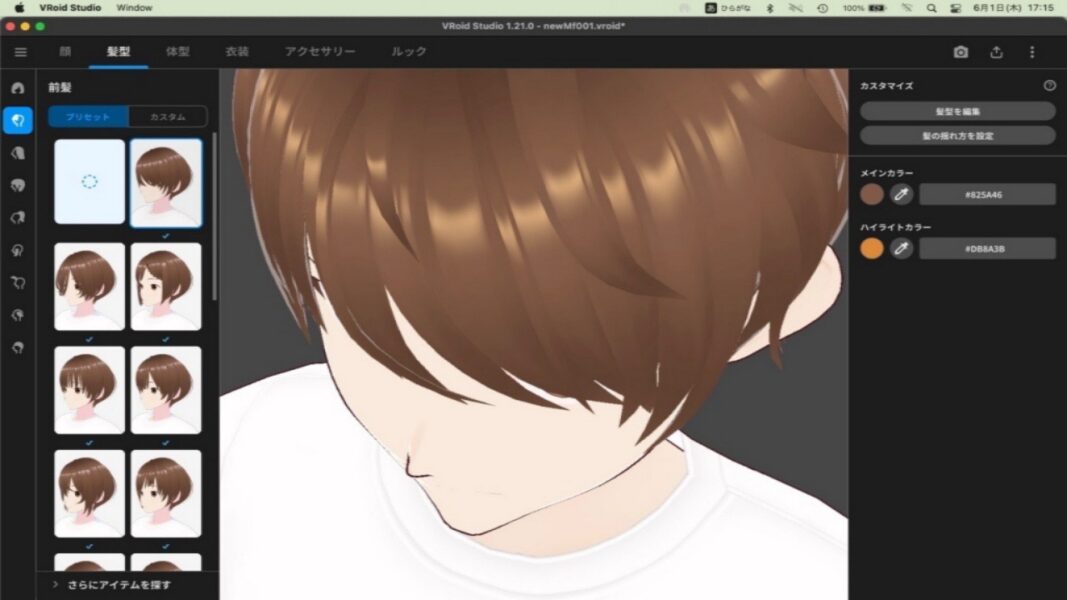
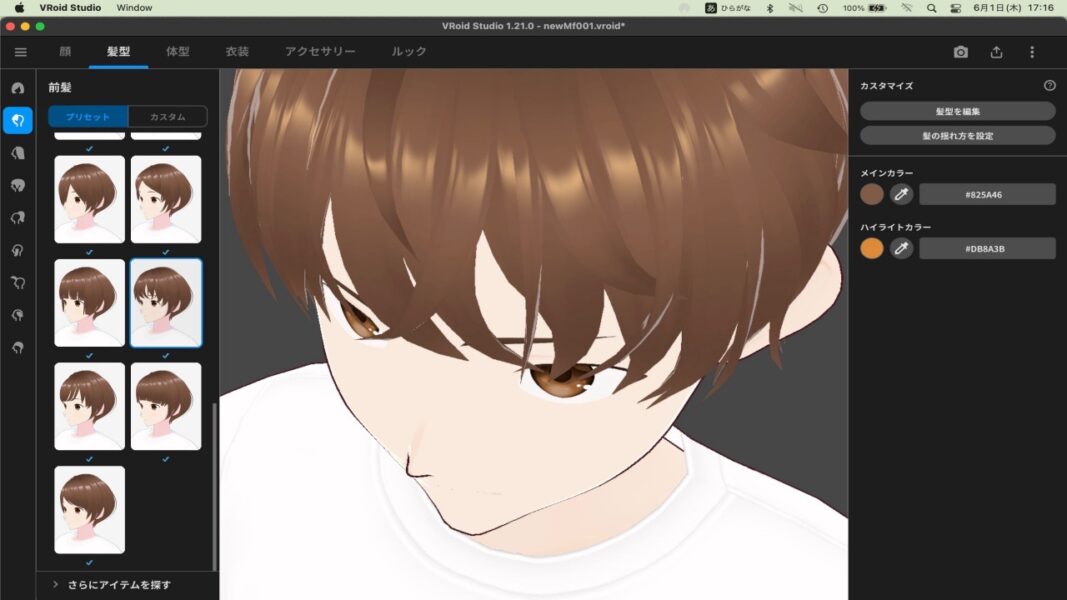
(ちなみにサムネの一番上の左にあるサムネの上の◯印のあるサムネは「ヘアアイテムの選択を解除」する時に使います)
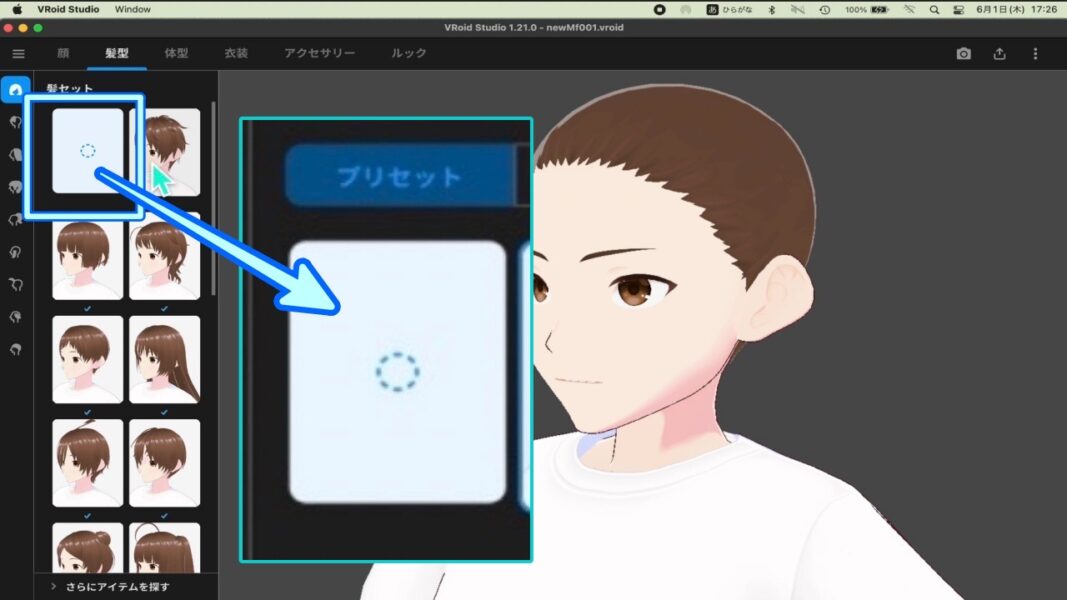
(y2-2-2) 後髪 (パーツアイテム。一体髪と併用は不可)
(2) 後髪 (同上、パーツアイテム。一体髪と併用は不可)
(後髪 なので、中央の画像をマウスの右クリックで回転・傾斜を変更してみました)
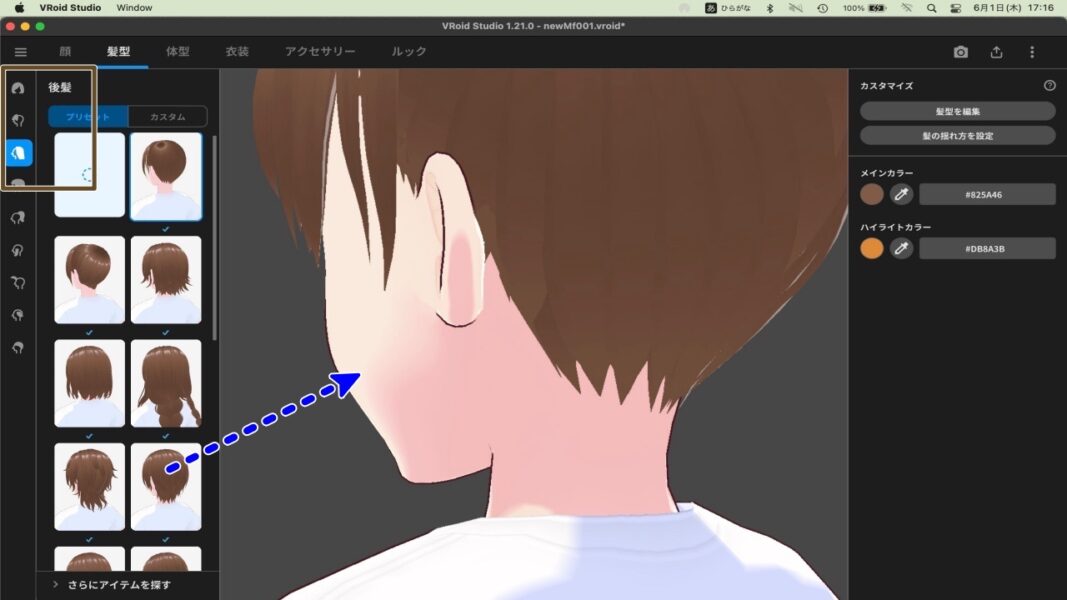
(2-a) やはり、ちがうサムネを選択するとずいぶんイメージは変わります。
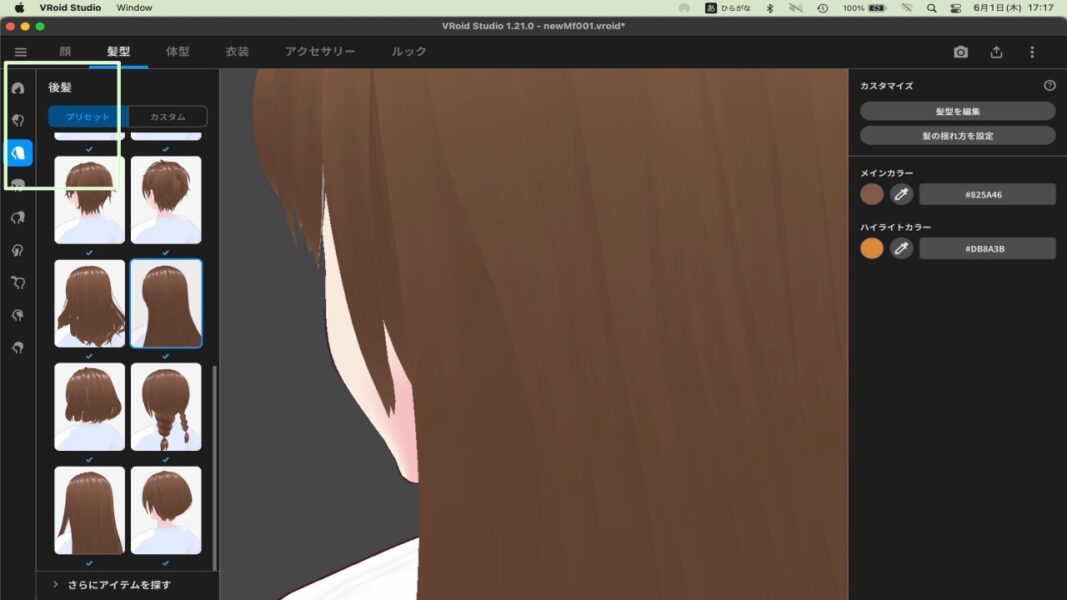
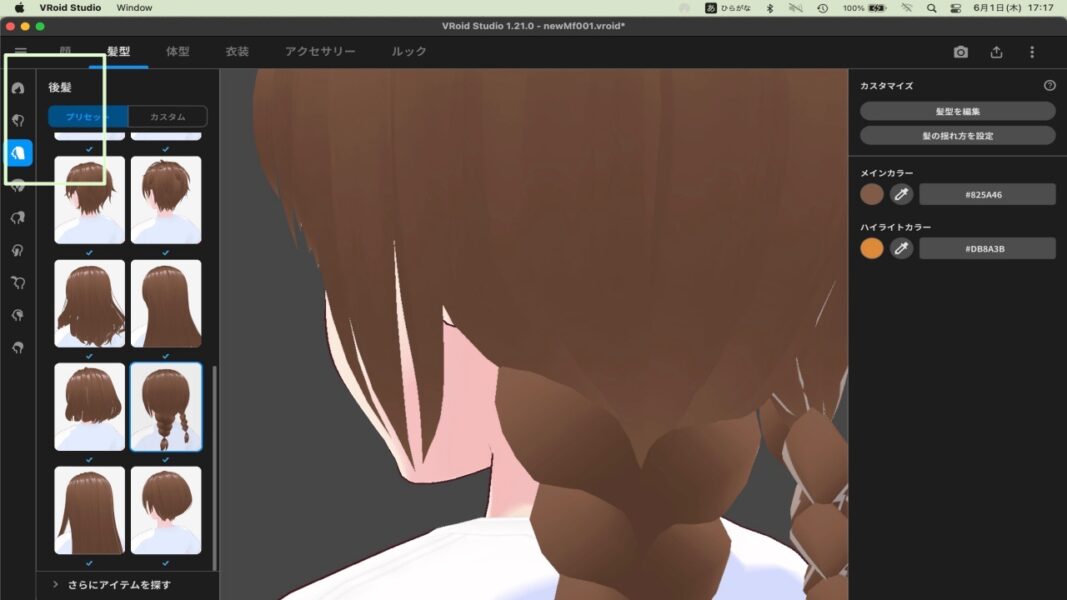
(y2-2-3) 一体型 (前髪・後髪との併用はできませんが、より簡単・・・)
(3) 一体型(前髪と後髪の区別なしの頭全体をおおうような髪型。前髪・後髪との併用は不可)
(一体型 なので、また前向きに戻しました。本当は動画で回転させるとわかりやすいかも?)
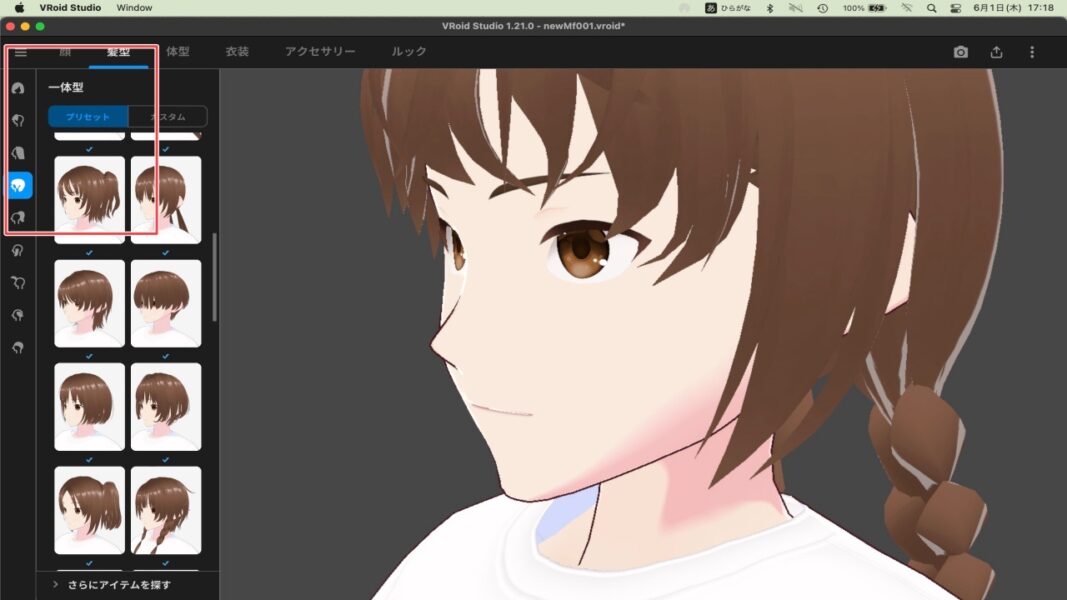
(3-a) ちがうサムネ・バージョン。やっぱり多少、色のグラーデーションなんかも必要? それはそれでまた操作の慣れが必要で大変みたいなので別の機会に(3巡目?)
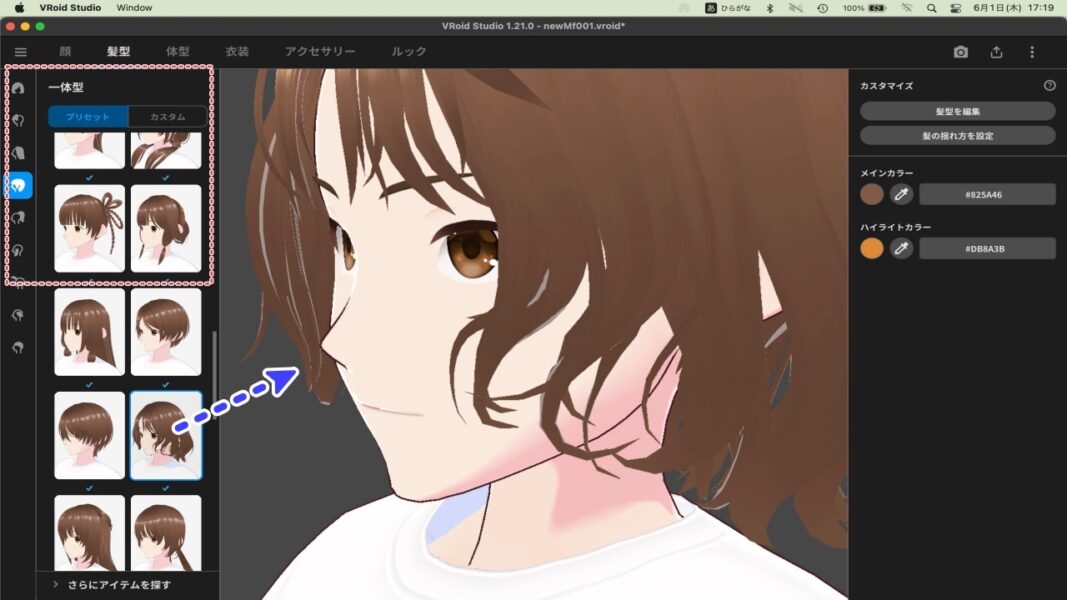
(y2-2-3-BOOTH) 1つ載せてみます(アイテムのサムネの一番下の「さらにアイテムを探す」をクリック→→ 「BOOTH」への赤色の直接リンクが表示されるのでそれをクリック)
(ご注意願います : あくまで、サンプルです。注文(購入)時はおのおのの内容詳細に書かれている説明をよく読んで行ってください。すでにご承知だとは存じますが、なおご注文/ご購入に関することについてはBOOTHやPixivにお問合せください。こちらでは請求/お支払いを含めて何か問題が起きても何も対応しかねます。(無料/有料とあります。VRoid Studio正式版とベータ版の違い、使用できるWindowsやMACなどの機種、ダウンロードなのか商品発送なのか等にもご注意願います。画像は5月末時点のものです)
(1. おのおののアイテムのサムネの一番下の「さらにアイテムを探す」をクリック→→ 「BOOTHを見る」の赤色の『BOOTHサイトへの直接リンク』が表示されるのでそれをクリックします。ほぼ瞬時にサイトへ飛びます)
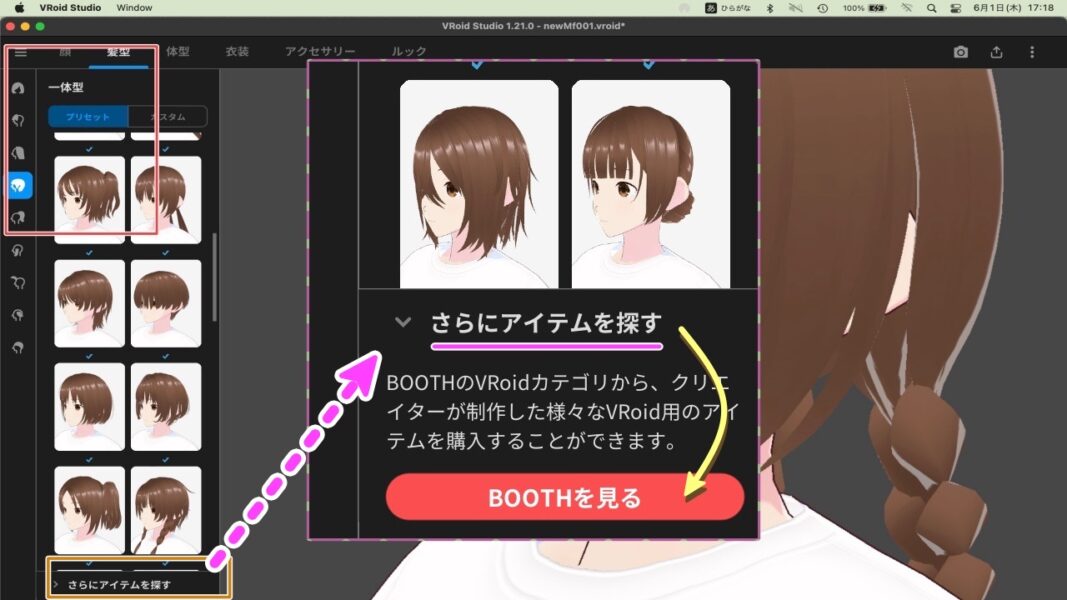
(2 毛髪を扱った商品を2つピックアップしてみました。画像だけでクリックしても何も。サイトの上の検索で指定できます。)
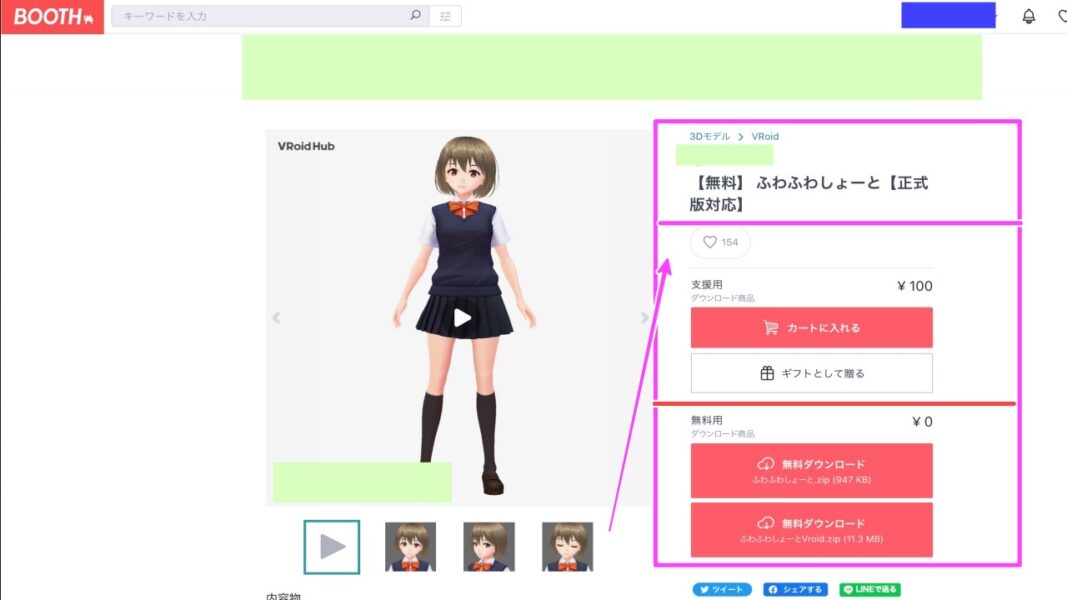
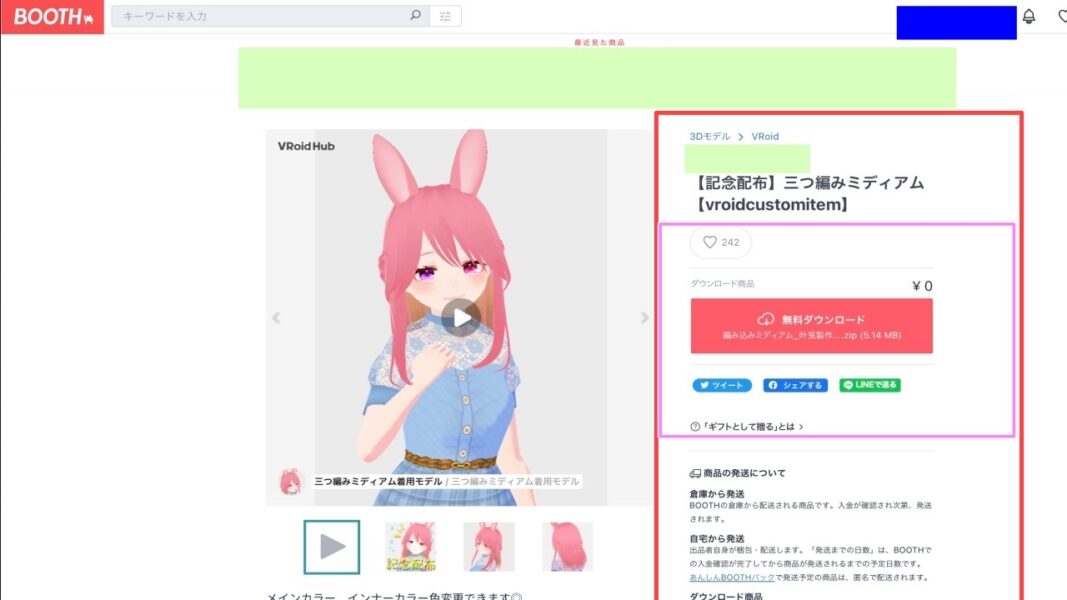
(y2-2-4) つけ髪(エクステみたいなの。パーツアイテム)
(4) つけ髪(エクステみたいなの。パーツアイテム)
(「後ろに丸い」のだったので、中央の3Dキャラクターを後ろ上方からの角度に変更しました。つけたところだけ色を変えたかったですが・・・髪の毛全体の色は変えてみました)。
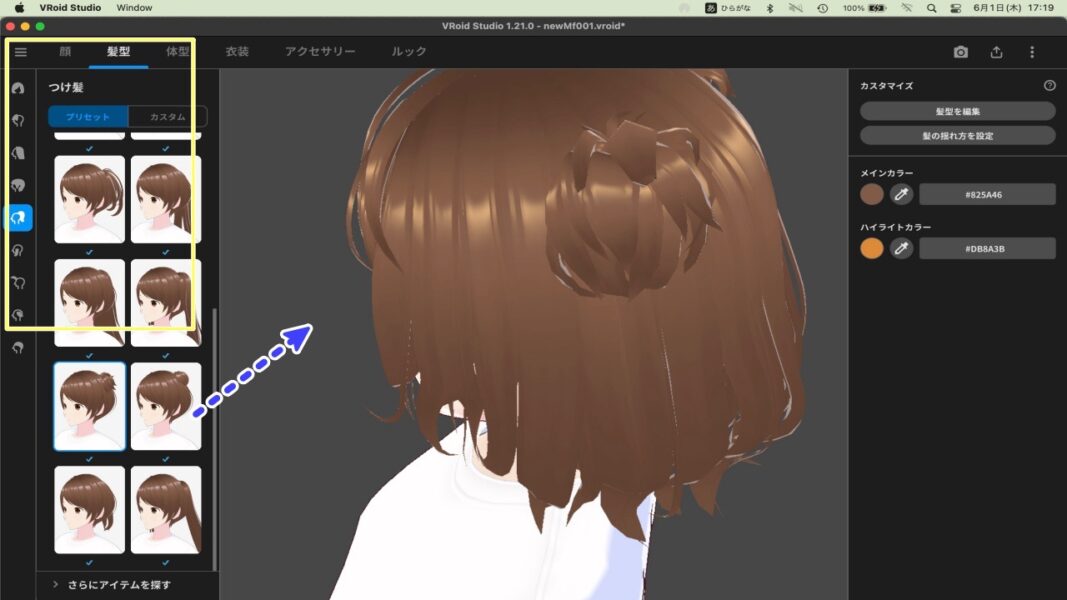
(つけ髪。髪の毛全体の色は変えてみました)。
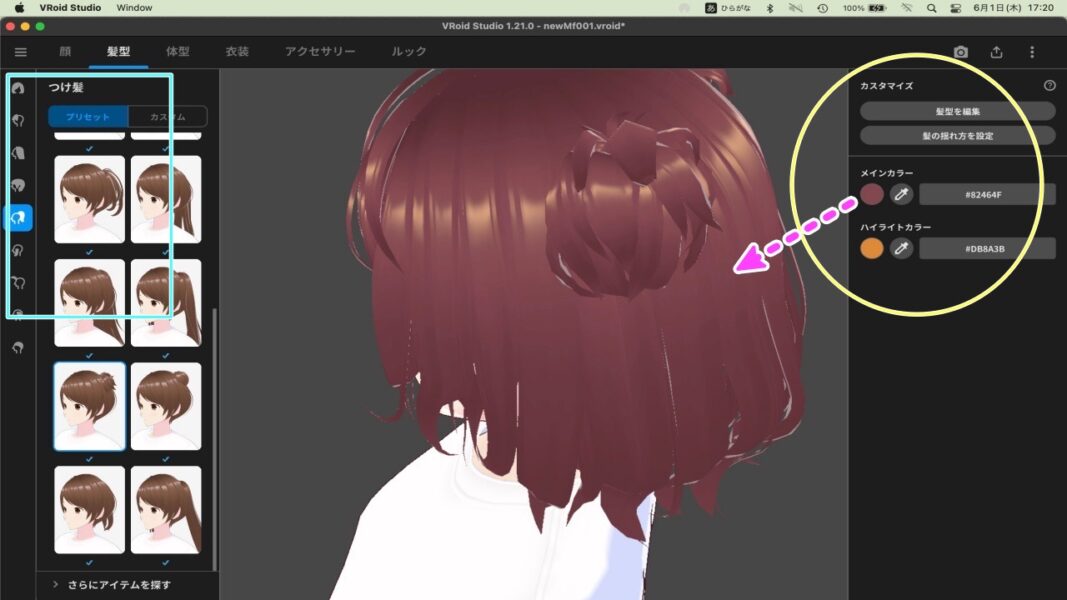
(y2-2-5) 横髪(パーツアイテム)
(5) 横髪(パーツアイテム) ほっぺたあたりの横のところでしょうか?(色を変えられず本当にごめんなさい)
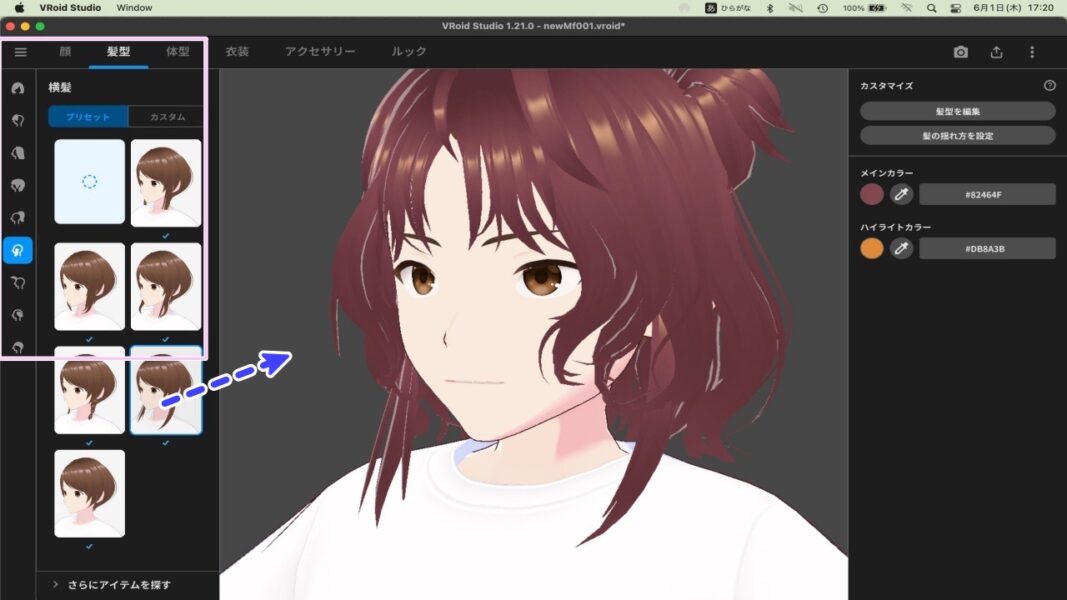
(横髪 全体の色は変えられるのだけど・・・)
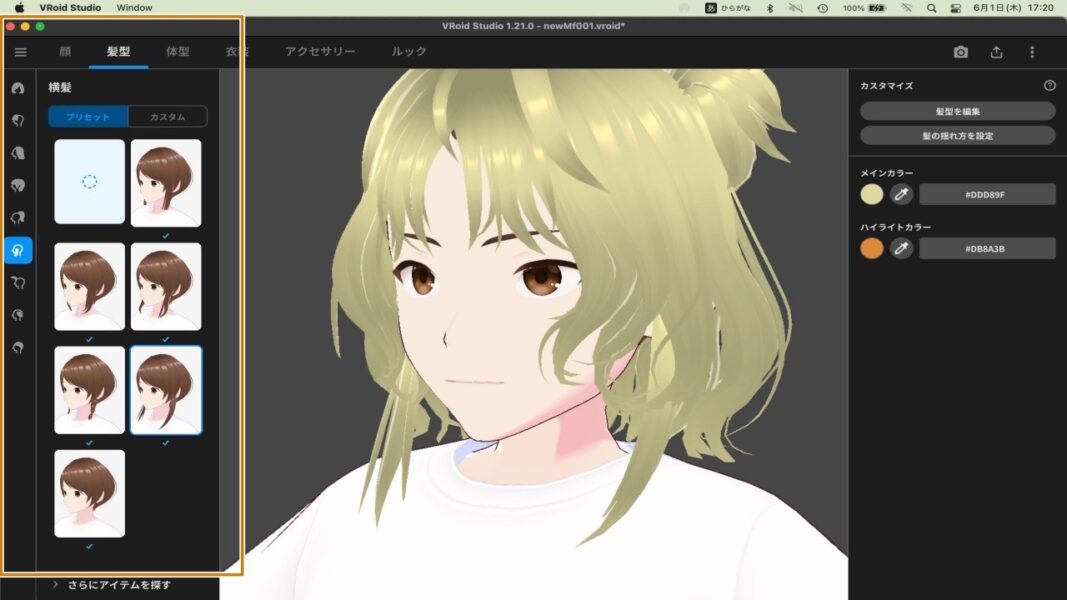
(y2-2-6) アホ毛(いわゆる、変なのです。パーツアイテム)
(6) アホ毛(いわゆる、変なのです。パーツアイテム)
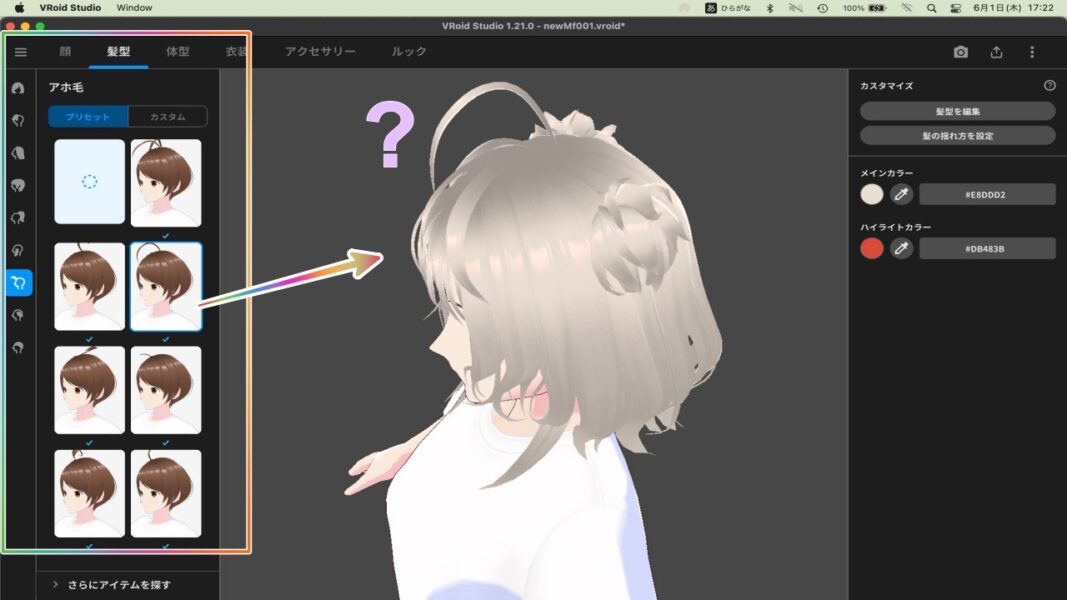
(アホ毛もう1つ。どのサムネを選んだかは・・・?)
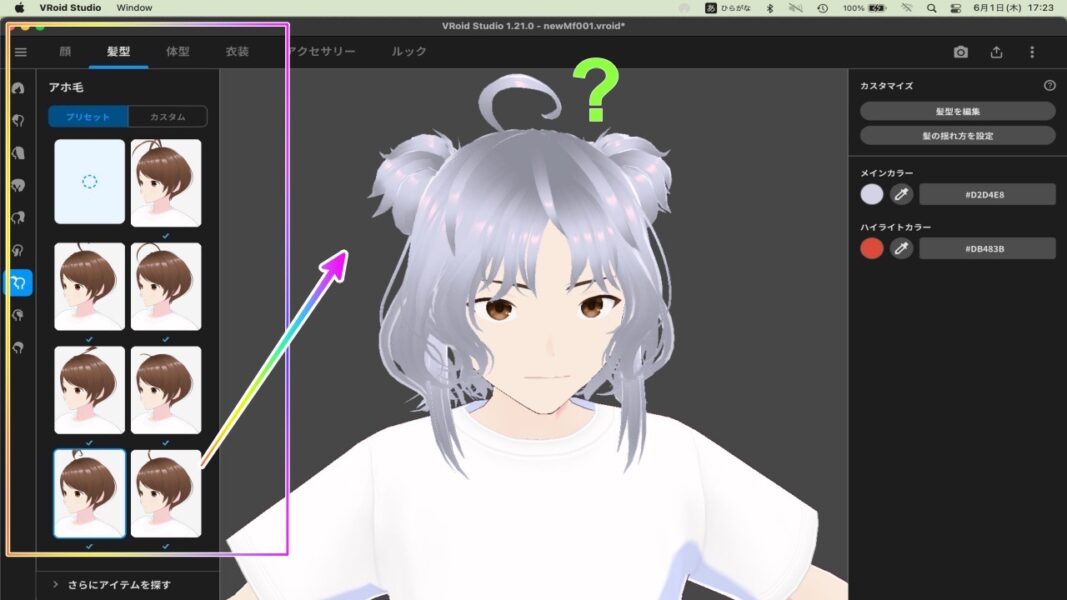
(y2-2-7) はね毛(いわゆる、寝癖みたいなの。パーツアイテム)
(7) はね毛(いわゆる、寝癖みたいなの。パーツアイテム)。どこが「はね毛」の箇所はこの画像では微妙です。全体の色は緑に変更。
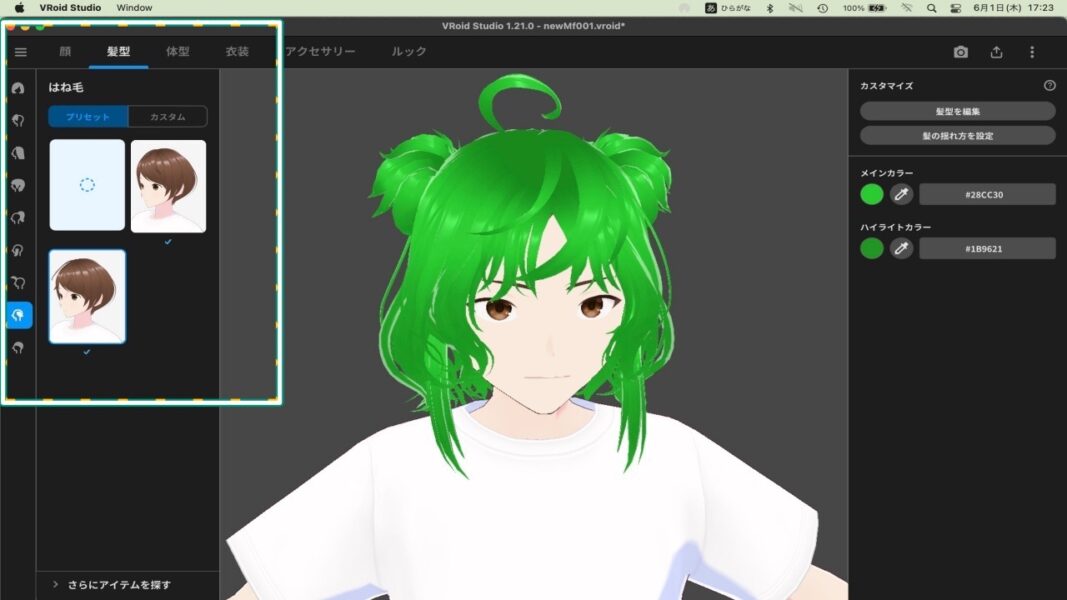
(y2-2-8) ベースヘアー(頭皮を隠す下地部分)
(8) ベースヘアー(頭皮を隠す下地部分) (「ベースヘア」と表記されている場合もあり)
(新規で頭髪の下地として「ベースヘアー」からはじまって、そこにいろいろ加えていって・・・という時、つまり「色やボーンや髪の揺れ方」などを順次追加したり変えていくようなステップのうちの、最初の下地になるようです。結構手間ですし慣れも必要のようで別の機会がございましたらそこで扱います。
(「例え」が合っているかどうかはわかりませんが、時代劇俳優さんが、かつらをかぶる時の最初のステップみたいな・・・?)。
(ベースヘアーその1 : 他の項目は何もしないで、「新規+(女性)」→髪型→「ベースヘア」と直接進む、とこの画面)
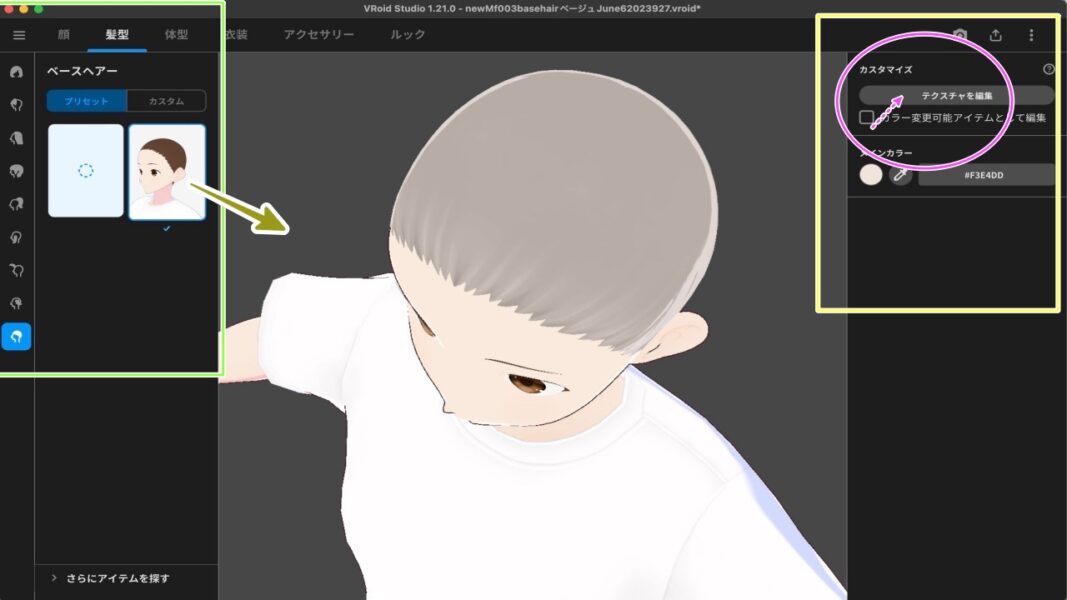
(ベースヘアーその2 : さらに、上の画面で右枠から「カスタマイズ」→「テクスチャを編集」をクリック)
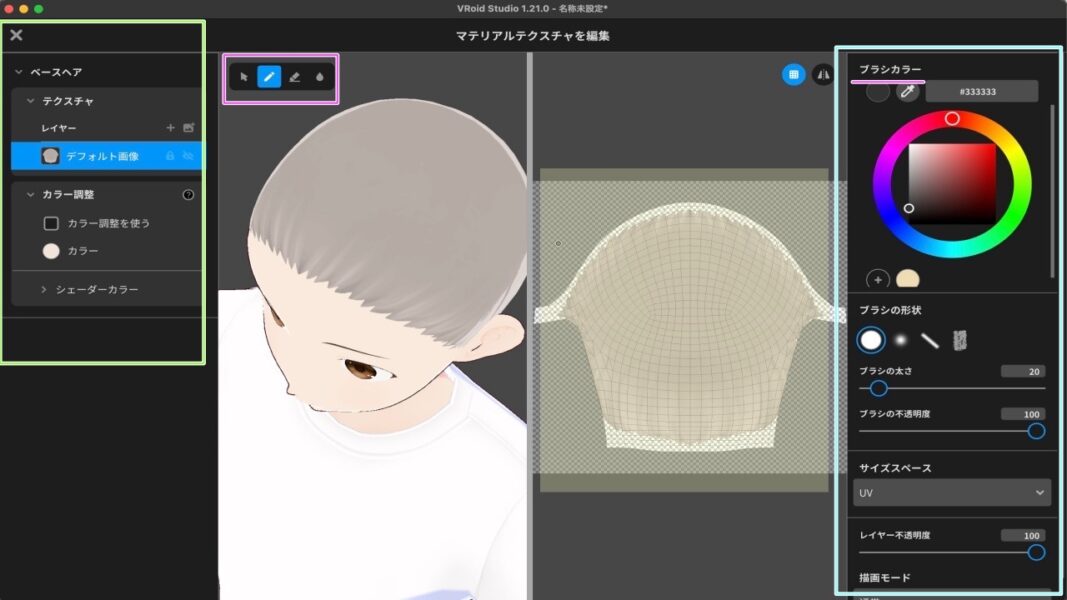
(ベースヘアーその3 : すでに髪型のどこかを修飾・編集している場合は、このような画面に。髪の色は黒に変更。下地は見えていない感じがするが・・・)
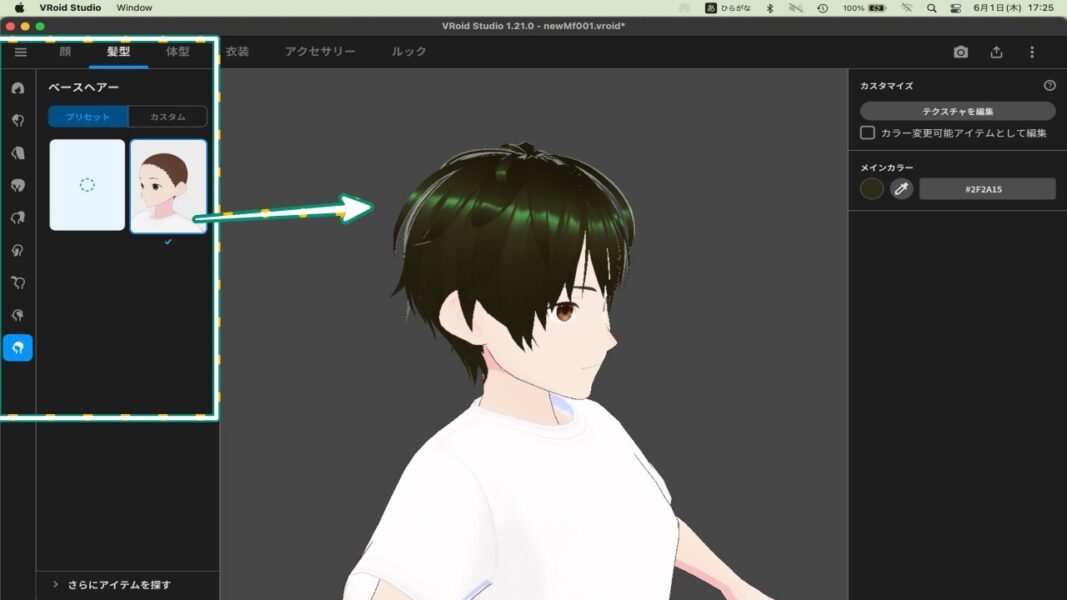
以上、簡単ですが髪セットの概略でした。
[Y] さらにメタバース? (っていうけどさあ、自分の分身?、または、受肉? それともちがうキャラ?) 前回まではtopの位置においていましたが、今回より下方へ下げました。

①-1「今やキーワードは メタバース(metaverse)」 とは「メタ(meta=超越)」と「バース(verse=宇宙)」という造語。
①-2 さて、このシリーズはiPhoneの「メッセージ」アプリを利用した「ミー文字」で作るアバターから始まり、iPhoneなどのスマホ対応の「Pixiv」社の『VRoid モバイル』での3Dキャラクター作成とOZなどの空間での撮影も簡単にできてしまうという経験を経由しまして、今やPC用『VRoid Studio(正式版)』となりました。もちろん、今や人気の3Dキャラの作成ソフトです。


続きは次回です!

それでは!!